小米Max 2是一款功能强大的智能手机,它提供了分屏功能,让用户可以同时使用两个应用程序,分屏功能为用户带来了更加便捷的多任务处理体验。使用小米Max 2的分屏功能,用户可以在同一屏幕上同时浏览网页、查看社交媒体、玩游戏或者处理其他任务。通过简单的操作步骤,用户可以轻松实现分屏功能,提高工作效率和娱乐体验。接下来我们将介绍小米Max 2的分屏操作步骤,让您更好地掌握这一实用功能。
小米max2分屏操作步骤
1、首先我们要把小米Max2手机升到最新的Miui9系统,然后在手机解锁进入主界面后。按一下手机上的“任务”按键

2、这时手机会打开最近任务界面,同时在左上角有一个“分屏模式”的快捷链接,点击该链接
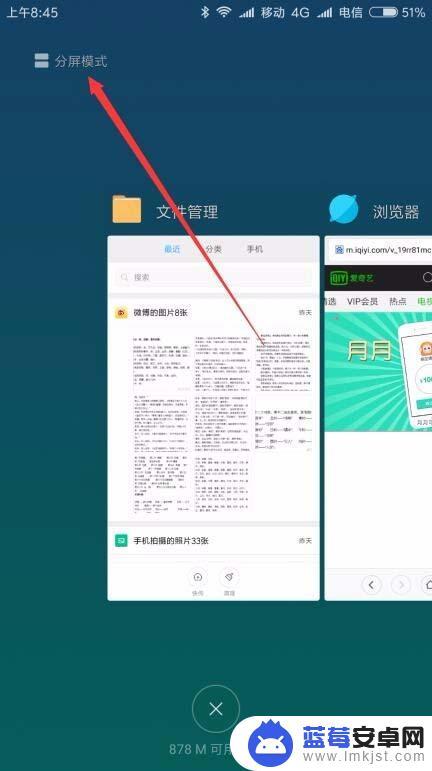
3、这时可以看到在屏幕最上方出现“拖动应用到此处”的文字,我们在下面的任务列表中选择一个应用拖到文字说明的位置。比如把浏览器拖过去
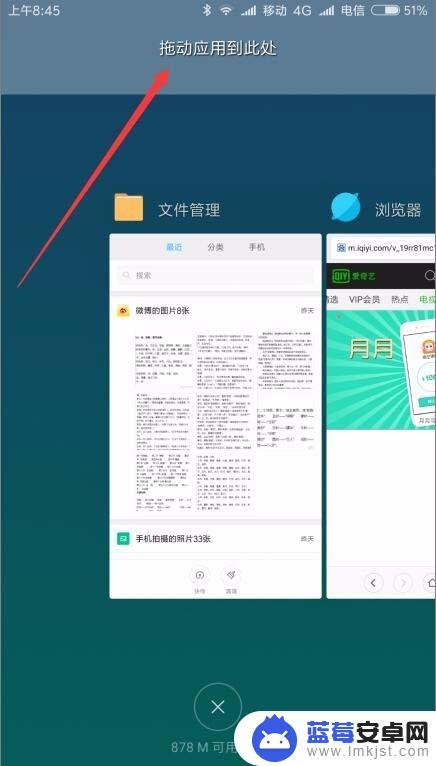
4、接下来在屏幕的下半部分出现“点击选择应用”的字样,下面在任务列表中点击一下QQ应用
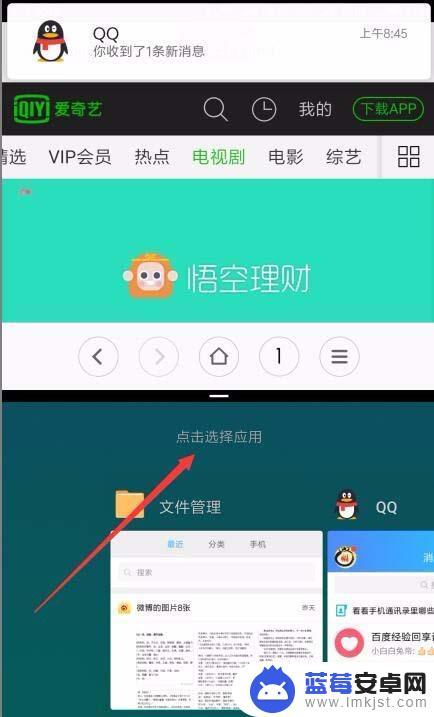
5、这时就可以看到在手机屏幕的上方播放视频,屏幕的下方可以与好友聊天,两个应用可以独立操作而互不影响。
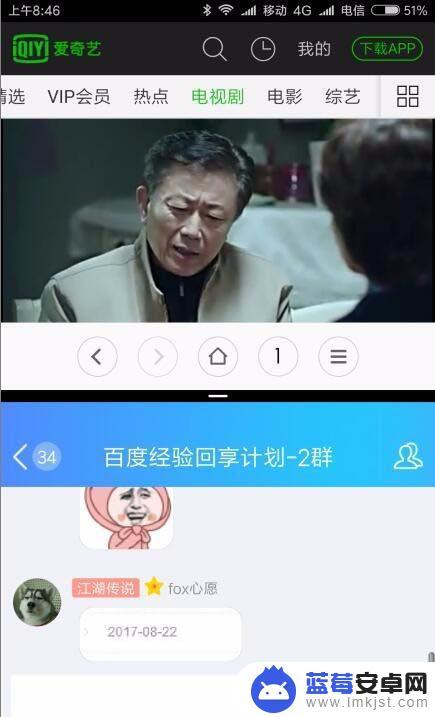
6、我们也可以通过拖动两个应用中间的分屏符号来改变其中一个应用占用屏幕的大小,可自由拖动来修改。我们甚至可以横着手机把屏幕分为左右两部分
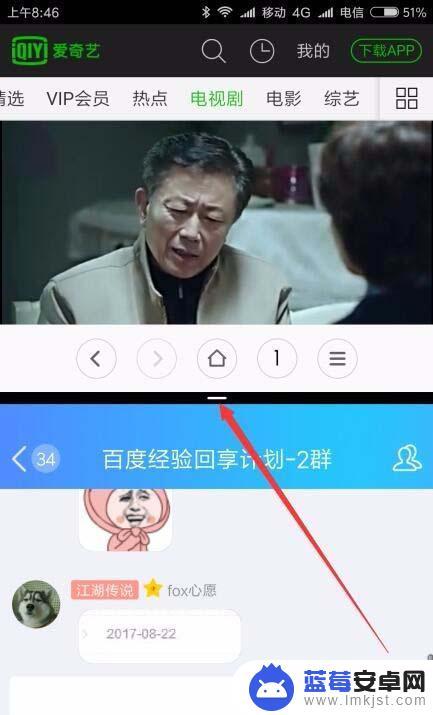
7、如果要通过分屏功能,我们可以再次按一下手机上的“任务”按键。这时在屏幕最上方出现“退出分屏”的按钮,点击一下就可以退出分屏功能了。
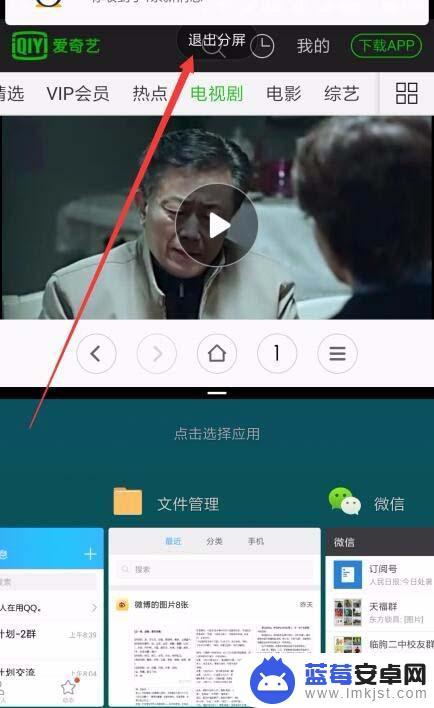
以上就是小米max2手机如何进行分屏的全部内容,遇到同样情况的朋友们赶紧按照小编的方法来处理吧,希望能够对大家有所帮助。












